Học tin học văn phòng tại Thanh Hóa
Văn bản của bạn xuất hiện những đường kẻ viền, bạn muốn xóa nó, bạn hãy làm theo những bước sau:

Để xóa đường nằm ngang, vô cùng đơn giản, bạn đặt con trỏ ngay phía trên nó.
Từ thẻ Home, bạn di chuyển đến nhóm công cụ Paragraph. Tiếp theo, bạn, tìm đến nút Borders, và nhấn nút hình mũi tên hướng xuống bên cạnh. Ở trình đơn xổ xuống, bạn chọn tùy chọn No Border và đường nằm ngang sẽ ngay lập tức biến mất.
Các tính năng mở rộng của Microsoft Word đôi khi có thể làm người dùng cảm thấy ngạc nhiên, ngay cả khi đó là những người dùng thành thạo nhất.
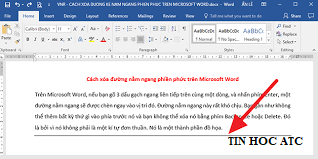
Trên thực tế, đối với hầu hết mọi người, chức năng viền đoạn văn bản là chức năng không cần thiết. Người dùng có nhiều cách khác nhau để tạo viền đoạn văn bản như sử dụng bảng biểu, hộp văn bản… bởi vì những cách này dễ thực hiện hơn và cho khả năng kiểm soát tốt hơn.
Trên đây là cách xóa đường viền không cần thiết, chúc các bạn ứng dụng thành công!

Nếu bạn có nhu cầu học thêm về tin học văn phòng, mời bạn tham khảo khóa học của chúng tôi tại:
TRUNG TÂM ĐÀO TẠO KẾ TOÁN THỰC TẾ – TIN HỌC VĂN PHÒNG ATC
DỊCH VỤ KẾ TOÁN THUẾ ATC – THÀNH LẬP DOANH NGHIỆP ATC
Địa chỉ:
Số 01A45 Đại lộ Lê Lợi – Đông Hương – TP Thanh Hóa
( Mặt đường Đại lộ Lê Lợi, cách bưu điện tỉnh 1km về hướng Đông, hướng đi Big C)
Tel: 0948 815 368 – 0961 815 368

Học tin học thực hành ở thanh hóa
Học tin học thực hành tại thanh hóa







